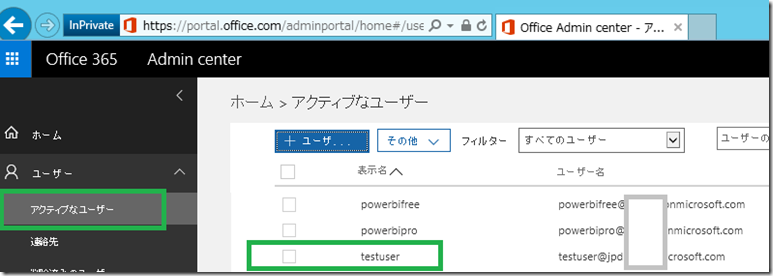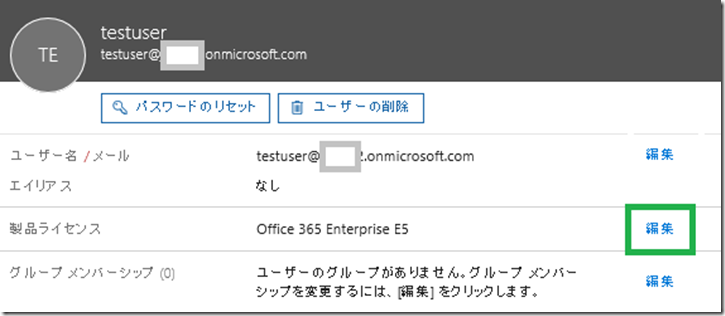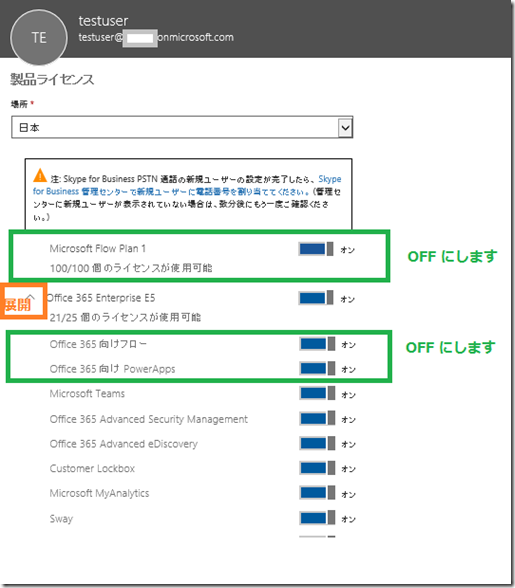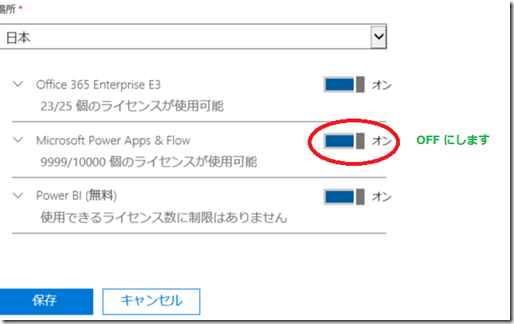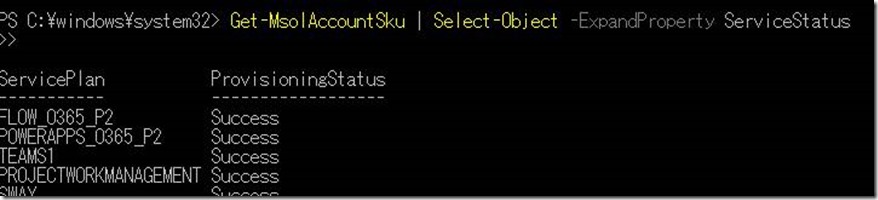Microsoft Flow/PowerApps (Dynamics 365)の非表示について
こんにちは。SQL Server サポートチームです。
マイクロソフトの新たなサービスとして、Microsoft Flow と PowerAppsが最近リリースされました。すでにご購入されている契約に Flow やPowerApps のライセンスが含まれる場合には、これらのサービスが自動的に Office 365 のポータルやアプリケーションランチャーに表示されています。(Dynamics 365 も含む)
こちらについては以下の設定を行うことで非表示にすることができます。こちらが少しでも参考になれば幸いです。
Q1. PowerApps と Flow のアイコンを非表示したい(ポータル/アプリランチャー)。どうすればよいか?
A1. ユーザーからライセンスをはく奪すると、ポータル、アプリランチャーからアイコンが消えます。ただ、アプリランチャーの非表示には時間がかかる場合があります。その場合は、一旦サインアウトいただき、再度サインインをお願い致します。
[詳細手順]
1. Office 365 Admin Portal "https://portal.office.com/adminportal/home#/homepage/" に接続します。
2. 左のナビゲーションバーにある [ユーザー] - [アクティブなユーザー] をダブルクリックし、PowerApps と フロー のアイコンを非表示したいユーザーをダブルクリックします。
3. ライセンスの管理画面が表示されるので、製品ライセンスの 編集 をクリックします。
4. Office 365 の左側を展開して Office 365 向けフローと PowerApps を確認後、それぞれのライセンスを OFF にします。
5. 無償版を利用した場合は、 Microsoft Power Apps & Flow が表示されているので、ライセンスを OFF にします。
その後、保存ボタンをクリックします。
+ 参考情報(英語表記となります)
PowerApps in your organization Q&A
https://powerapps.microsoft.com/en-us/tutorials/signup-question-and-answer/
----------------------
How do I remove PowerApps for users that already signed up?
==============================================================
The How do users sign up for PowerApps section (in this topic) outlines the two possible ways that users can sign up for PowerApps. A separate step is required to remove users that already signed up through each flow.
If a user signed up for PowerApps through sign up flow Option 1 (in which the user goes to powerapps.microsoft.com and then selects Sign up free) but you no longer want them to have access to PowerApps, you can remove the PowerApps license for that user:
1.Go to the Office 365 Admin Portal.
2.In the left navigation bar, select Users, and then select Active Users.
3.Find the user you want to remove the license for, and then select their name.
4.On the user details page, select Licenses in the left navigation bar.
5.Clear Microsoft PowerApps, and then select Save.
If any users signed up for PowerApps through Option 2 (in which the user goes to powerapps.microsoft.com and selects Sign In) but you no longer want them to have access to PowerApps, file a support request.
----------------------
Q2. 多くのユーザーに対して一括で PowerApps と Flow のアイコンを非表示したい(ポータル/アプリランチャー)。どうすればよいか?
A2. PowerShell を利用して、テナントに登録したユーザーに対し一括でPowerApps と Flow のライセンスを無効にし、アイコンを非表示にすることができます。
■注意事項
以降で紹介しておりますコマンドは、既に設定しておりますサービスの非表示設定を上書きするものとなります。このため、上記でご紹介しておりますサービス(フロー、 Power Apps)以外のサービスを非表示にしている場合は、コマンドにそれらのサービスも追加していただきますよう、お願い致します。
詳細手順
========
Office365向けフロー、Office365向け PowerApps を Powershell を利用して一括で制御する方法は下記の通りです。
この操作を実施することで、ポータル/アプリランチャーから、Office365向けフロー、Office365向け PowerApps のアイコンが非表示になります。
また、 Office365向けフロー、Office365向け PowerApps のライセンスがテナント全体で OFF になります。
ご利用のプランにより、ライセンス名、サービスプランが異なりますので、ご注意ください(下記の「プラン毎のライセンス名/サービスプラン名一覧」に情報を纏めましたので、ご参考ください)。
事前準備
======================
こちらの手順について、すでに最新の Azure Active Directory PowerShell がインストールされている場合は、飛ばしていただいて問題ございません。
PowerShell のコマンドレット実行にあたって、以下が事前に実行されている事が必要でございます。
Microsoft Online Services Sign-In Assistant for IT Professionals RTW のインストール
Azure Active Directory Module for Windows PowerShell (64 ビットバージョン) のインストール
下記の Microsoft ダウンロード センターから、各種ツールをインストールします。OS に合わせて、32 bit 用か、64 bit 用 (推奨) をお選びください。
タイトル : IT プロフェッショナル 用 Microsoft Online Services サインイン アシスタント RTW
アドレス : https://www.microsoft.com/ja-jp/download/details.aspx?id=41950
タイトル : Windows PowerShell 用の Azure Active Directory モジュール (64 ビット版)
アドレス : https://go.microsoft.com/fwlink/p/?linkid=236297
タイトル : Windows PowerShell 用の Azure Active Directory モジュール (32 ビット版)
アドレス : https://go.microsoft.com/fwlink/p/?linkid=236298
Power Shell のご利用におきましては、32 ビット バージョンのサポートがすでに終了しておりますことから、64 ビット バージョンのご利用を推奨いたします。
<参考情報>
Azure AD (Office 365) の管理のための Windows PowerShell の導入に関しては以下のページでご案内しておりますのでご参考いただければ幸いでございます。
タイトル : Windows PowerShell による Azure AD の管理
アドレス : https://msdn.microsoft.com/ja-jp/library/azure/jj151815.aspx
-----以下抜粋-----
2014 年 10 月 20 日をもって、Azure Active Directory Module for Windows PowerShell (32 ビット バージョン) は廃止されます。32 ビット版のサポートはこれ以上行われず、Azure Active Directory Module の今後の更新は 64 ビット版についてのみリリースされます。将来のサポートと互換性のため、64 ビット版をインストールすることを強くお勧めします。
-------------------
ライセンスの一括削除方法
==========================
ラインセンスの一括削除方法は下記の通りです。
下記では Enterprise E3 のプランにおける一括削除方法をご案内しております。
1. 管理者として Powershell を起動します。
2. 資格情報を入力します。
下記のコマンドを入力します。
$credential = Get-Credential
1). Windows PowerShell 資格情報の要求ダイアログボックスが表示されます。
O365 管理者のユーザー名とパスワードを入力します。
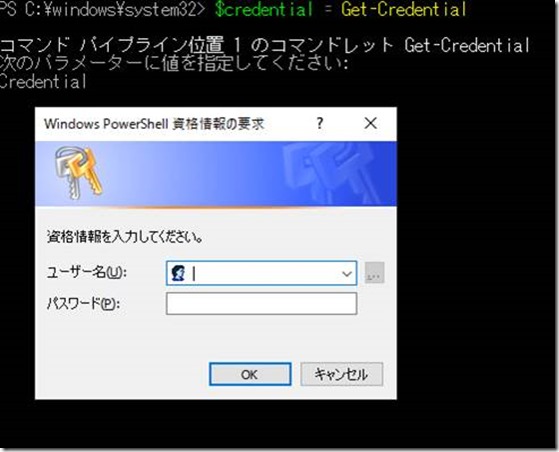
2). 意図したユーザーで資格情報が入力されているか確認します(省略可能な手順です)。
下記のコマンドを入力することで確認できます。
$credential
3). MsOnline サービスに先ほど入力した資格情報を引き渡します。
下記を入力します。
Import-Module MsOnline
Connect-MsolService -Credential $credential
4). アクセス先のドメインを確認します。
下記を入力し、目的のドメインであるか確認します。
Get-MsolDomain
3. ライセンスを確認します。
現在のテナントで有効となっているラインセンスを確認します。
下記を入力します。
Get-MsolAccountSku
例えば下記のような結果が返された場合、ライセンスとして「ENTERPRISEPACK」(= Enterprise E3)を利用していることを確認できます。
後ほどの手順で利用するので、ドメイン名から記録しておきます(下記では o365xxxx:ENTERPRISEPACK が該当します)。
4. サービスプランを確認します。
現在のテナントで利用しているサービスプランを確認します。
下記を入力します。
#結果が返されるまでに、少し時間がかかる可能性があります。
例えば、下記のような結果が返されます。
Enterprise E3 においては、 FLOW_O365_P2 が Office365向けフロー、POWERAPPS_O365_P2 が Office365向け PowerApps のサービスとなります。
Office365向けフロー、Office365向け PowerApps のサービスプラン名は、ご利用のライセンスにより異なります。
------------
E3 のみのサービスプランを確認したい場合、下記のコマンドを実行することでフィルタした内容で確認が取れます。
下記を入力します。
$SStatus = Get-MsolAccountSku | where {$_.SkuPartNumber -eq "ENTERPRISEPACK"}
$SStatus.ServiceStatus
例えば、下記のような結果が返されます。

5. Office365向けフロー、Office365向け PowerApps のライセンス を一括で削除します。
上記で確認したライセンス名とサービスプラン名をもとに、ライセンスオプションを作成し、全てのユーザーに適用します。
下記のコマンドを環境に合わせて実行します。
$LO = New-MsolLicenseOptions -AccountSkuId "<上記手順 3 で確認したドメイン名:ライセンス名>" -DisabledPlans " Office365向けフローのサービスプラン名", "Office365向け PowerApps のサービスプラン名"
Get-MsolUser -All | where {$_.isLicensed -eq $true} | Set-MsolUserLicense -LicenseOptions $LO
例えば、上記の情報では、下記のようなコマンドとなります。
$LO = New-MsolLicenseOptions -AccountSkuId "o365xxxx:ENTERPRISEPACK" -DisabledPlans "FLOW_O365_P2", "POWERAPPS_O365_P2"
Get-MsolUser -All | where {$_.isLicensed -eq $true} | Set-MsolUserLicense -LicenseOptions $LO
6. ライセンスが OFF となり、ポータル/アプリランチャーから、Office365向けフロー、Office365向け PowerApps のアイコンが非表示となっているか確認します。
表示が変わらない場合、サインアウト/サインインを実施して表示に変化があるかご確認ください。
プラン毎のライセンス名/サービスプラン名一覧
==========================
上記コマンドで確認するライセンス名、サービスプラン名は、プラン毎に異なります。
それぞれのプランにおける一覧を下記に纏めておりますので、コマンド実行結果の確認、並びに、コマンド生成時にご参考になれば幸いです。
| プラン | ライセンス名 | サービスプラン | |
| Office365向けフロー | Office365向け PowerApps | ||
| Enterprise E1 | STANDARDPACK | FLOW_O365_P1 | POWERAPPS_O365_P1 |
| Enterprise E3 | ENTERPRISEPACK | FLOW_O365_P2 | POWERAPPS_O365_P2 |
| Enterprise E5 | ENTERPRISEPREMIUM | FLOW_O365_P3 | POWERAPPS_O365_P3 |
本ブログをご参照いただいたお客様より CSV ファイルにユーザー情報を出力して、特定のユーザーのみのライセンスを制御したいとお問合せをいただくことがございましたので、下記ブログにてご案内しております。ご参考になれば幸いです。
アドレス : https://blogs.msdn.microsoft.com/jpsql/2016/12/14/powershellflowappsother/
タイトル : 番外: Microsoft Flow/PowerApps (Dynamics 365)の非表示について